Автор – Карло Англо Марцело (Carlo Angelo Marcelo)
Помнится, я читал в техническом обозрении материал о запуске Ubuntu в качестве гостевой операционной системы на Mac OS X Leopard. С тем же успехом этот обзор мог быть написан на тарабарском, поскольку я ничего не понял. Я пробовал искать «виртуализация» в документации Ubuntu, но она была немного устаревшей. Поэтому я решил загрузить это программное обеспечение из репозиториев и испытать его самому. Так или иначе, этот способ почти всегда является лучшим, если нужно что-то узнать.
Я выбрал пункт «Установка/удаление…» в меню «Приложения», набрал «virtual» и наткнулся на VirtualBox OSE (OSE означает Open Source Edition). Мне пришлось скачать несколько дополнений в менеджере пакетов Synaptic, но, чтобы запустить Mandriva One 2009 в качестве гостевой ОС под Ubuntu, понадобилось очень мало времени.
Установка гостевой ОС очень проста. Просто нажмите кнопку «Создать» на левой панели VirtualBox и следуйте инструкциям на экране. Вам будет предложено ввести название операционной системы, а также выбрать её тип из выпадающего списка. На этих снимках в качестве примера я буду использовать OpenSUSE 11.0, скачанную с torrent.
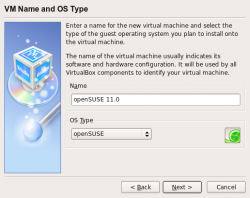
 Далее нужно настроить количество ОЗУ, выделяемое для гостевой ОС. Я посчитал, что лучше будет удвоить рекомендованный по умолчанию размер 256Мб для полного удовлетворения от эксперимента.
Далее нужно настроить количество ОЗУ, выделяемое для гостевой ОС. Я посчитал, что лучше будет удвоить рекомендованный по умолчанию размер 256Мб для полного удовлетворения от эксперимента.
Теперь нужно создать виртуальный жёсткий диск.
На следующем этапе лучше ничего не менять.
После того, как виртуальный жёсткий диск создан, вам будет представлен краткий отчёт, а свою гостевую ОС вы найдёте в вышеупомянутой панели основного окна.
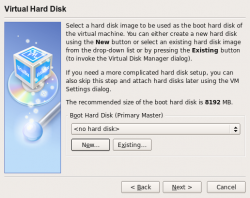

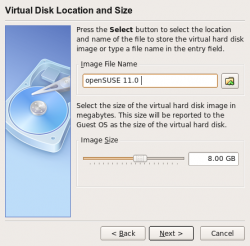

 После того, как вы дважды щёлкнете на выбранной гостевой ОС (или нажмёте кнопку «Старт»), откроется Мастер первого запуска. Просто нажмите «Далее», а затем выберите источник гостевой ОС (CD или ISO). В моем случае я буду указывать только что загруженный образ OpenSUSE 11.0 KDE.
После того, как вы дважды щёлкнете на выбранной гостевой ОС (или нажмёте кнопку «Старт»), откроется Мастер первого запуска. Просто нажмите «Далее», а затем выберите источник гостевой ОС (CD или ISO). В моем случае я буду указывать только что загруженный образ OpenSUSE 11.0 KDE.
Готово! Теперь VirtualBox OSE загрузит мою OpenSUSE. Вы можете установить файл ISO на виртуальный жёсткий диск точно так же, как и на реальный, а также удалить файл ISO после окончания установки.
 Вот так выглядит рабочий стол openSUSE Live:
Вот так выглядит рабочий стол openSUSE Live:
 Я считаю, что VirtualBox OSE прост и эффективен, но мне страшно подумать, как он будет работать на менее мощных машинах (мой ноутбук использует Intel Dual Core 1.86 ГГц и 1 Гб оперативной памяти). Это хороший инструмент, особенно если вы хотите попробовать на нём различные варианты Linux. В гостевых ОС, которые я устанавливал, я не пытался сделать что-либо сложное, вроде печати документов. Моё внимание привлекло то, что звуковое устройство не было распознано ни на одной из четырёх гостевых ОС. Я очень доволен Ubuntu Intrepid Ibex и не планирую заменять её. Просто из любопытства мне было интересно посмотреть на другие операционные системы, и VirtualBox OSE помог мне в этом.
Я считаю, что VirtualBox OSE прост и эффективен, но мне страшно подумать, как он будет работать на менее мощных машинах (мой ноутбук использует Intel Dual Core 1.86 ГГц и 1 Гб оперативной памяти). Это хороший инструмент, особенно если вы хотите попробовать на нём различные варианты Linux. В гостевых ОС, которые я устанавливал, я не пытался сделать что-либо сложное, вроде печати документов. Моё внимание привлекло то, что звуковое устройство не было распознано ни на одной из четырёх гостевых ОС. Я очень доволен Ubuntu Intrepid Ibex и не планирую заменять её. Просто из любопытства мне было интересно посмотреть на другие операционные системы, и VirtualBox OSE помог мне в этом.


